こんにちは、E-M-Wです。
皆さんはどんなHDR合成ソフトを使っていますか?
自分の場合、以前は写真現像ソフトのAdobe Photoshop LightroomにあるHDR作成機能を使っていましたが、現在はSkylumのHDR合成ソフトであるAurora HDR 2019を使用しています。
今回はLightroomのHDR作成機能とAurora HDR 2019を比較してみましょう。
お得なお知らせ
SKYLUMのAurora HDR 2019・Luminar 3 ・Luminar Flexのソフトウェアを購入する際、プロモーションコードにEMW10と入力すると、10ドル割引された価格でソフトウェアを購入することができます。
購入はこちらから
Contents
Aurora HDR 2019とLightroomのHDR画像作成手順
まずは、Aurora HDR 2019とLightroomのHDR画像の作成手順について解説していきましょう。
LightroomのHDR画像作成方法
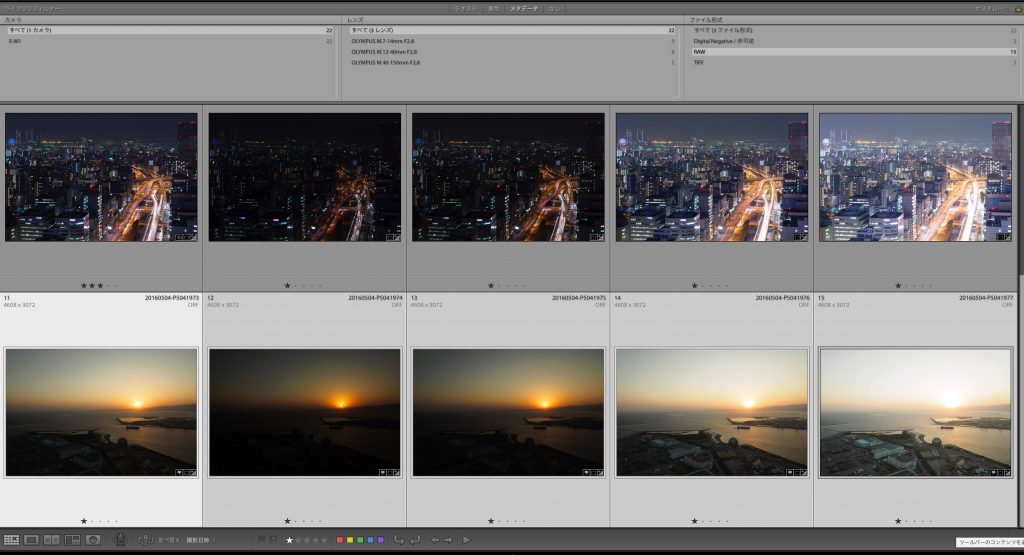
ライブラリモジュールでHDR画像合成に使用する写真を複数選択します。
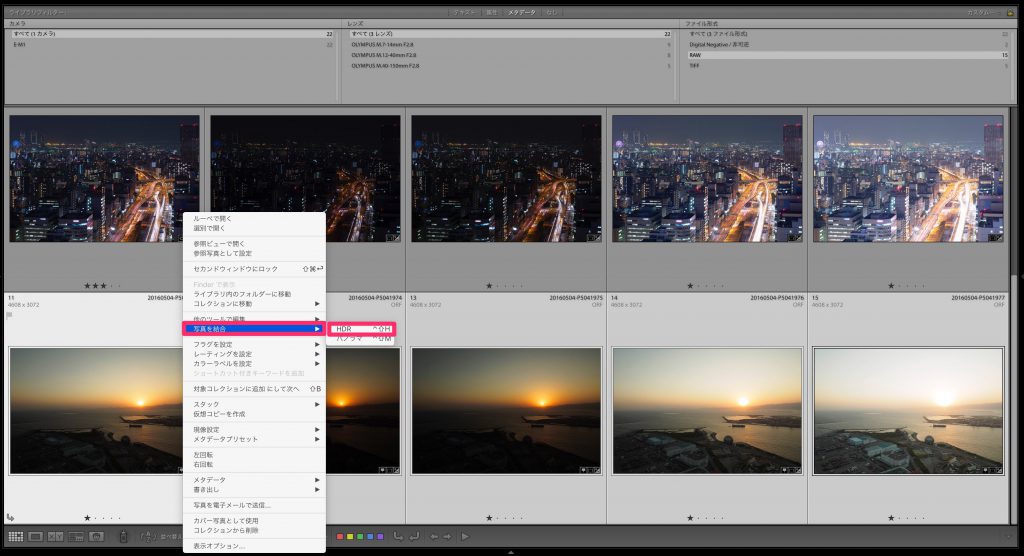
右クリックもしくは、画面上のツールバーから結合→HDRをクリックします。
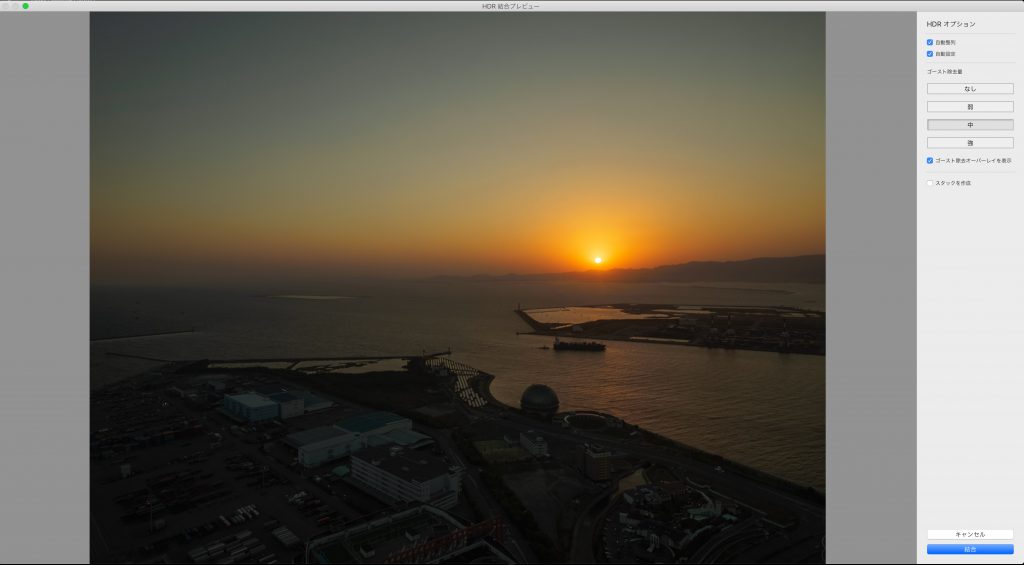
HDRオプション画面になるので、各種設定を行います。
設定項目には、自動整列・自動設定・ゴースト除去量・ゴースト除去オーバーレイを表示・スタックを作成があります。
- 自動整列をオンにすると、複数の合成する写真がズレている場合でも整列してくれます。
- 自動設定をオンにすると、HDR画像に自動補正が適用されます。
- ゴースト除去量はなし、弱、中、強の4種類から選択できます。
- ゴースト除去オーバーレイを表示にチェックを入れると、除去部分が赤くオーバーレイ表示されるので、どの部分に適用されるのかわかりやすくなります。
- スタックを作成にチェックを入れるとHDR合成に使用した複数の写真をスタックでまとめてくれます。
そして、設定が完了したら結合をクリックします。

これでHDR合成が完了です。
Aurora HDR 2019のHDR画像作成方法
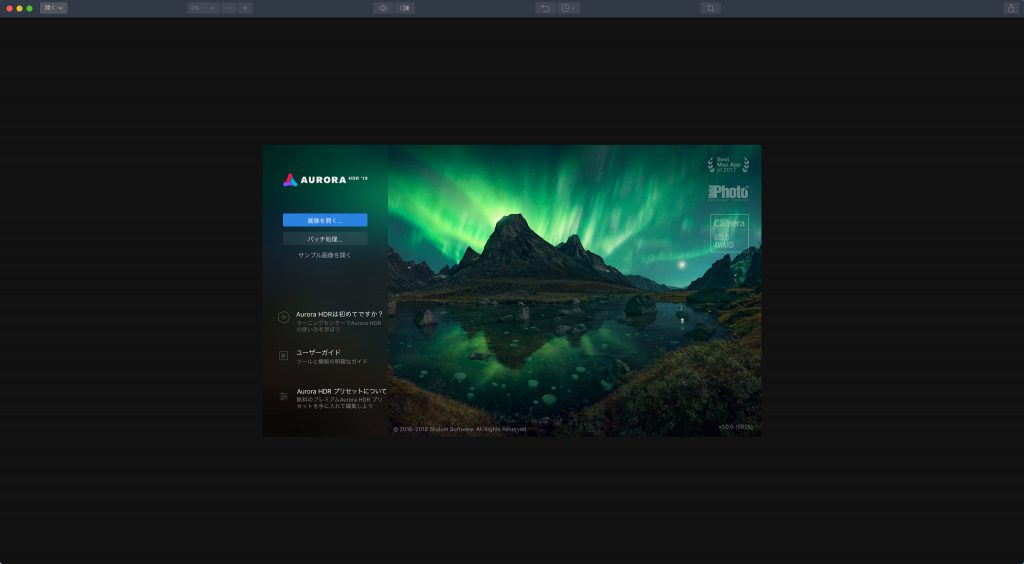
Aurora HDR 2019のソフトウェアを起動し、画像を開くをクリックし、HDR画像合成用の写真を選択します。
ちなみにAurora HDR 2019はなんと一枚の画像からでもHDR画像を作成することができます。
ただし、複数枚の写真を使用したHDR画像と比べるとHDR画像としての完成度は少し劣ってしますので、個人的にはあまりお勧めはいたしません。
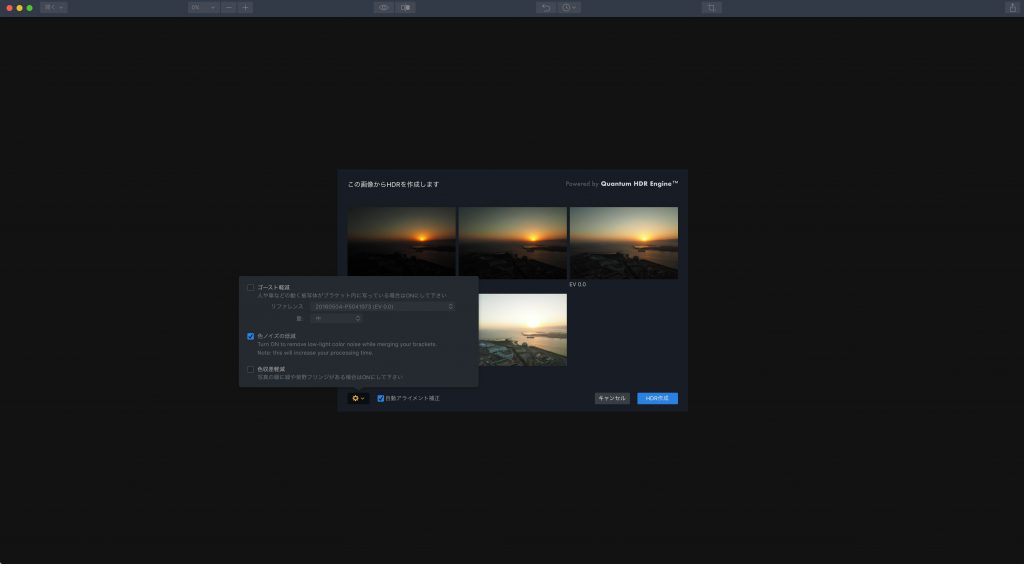
HDR画像合成時の各種設定を行います。
設定項目には、自動アライメント補正・ゴースト軽減・色ノイズの低減(RAW画像使用時のみ)・色収差軽減があります。
- 自動アライメント補正をオンにすると、複数の合成する写真がズレている場合でも整列してくれます。
- ゴースト軽減は人や車など動く被写体が合成する画像に写っている場合使用します。 オン・オフ・リファレンス(照会する画像)の設定・量は低・中・高・最高の四段階から設定することができます。
- 色ノイズの軽減はオン・オフが選択でき、色ノイズを低減してくれます。ただし、RAWデータを読み込んだ場合のみ使用可能です。
- 色収差軽減をオンにすると、写真の縁にフリンジがある場合、低減してくれます。
そして、設定が完了したらHDR結合をクリックします。
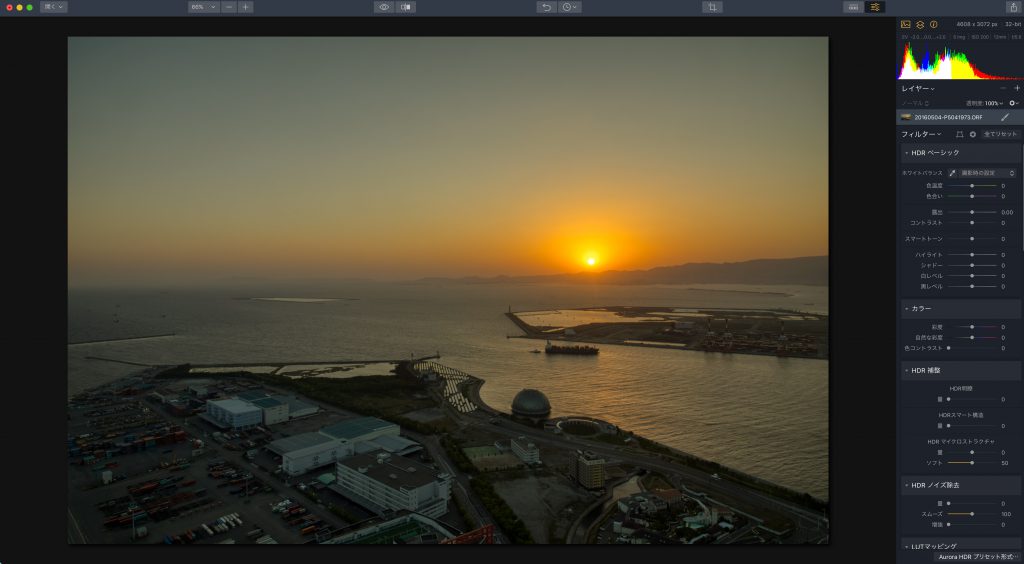
これでひとまずHDR画像の合成が完了ですが、ここからプリセットを使って写真を簡単に印象的に仕上げたり、高機能なフィルターを使い、写真編集を行うこともできます。
Aurora HDRで使用できるプリセットについてはこちらの記事をご覧ください
Aurora HDRで使用できるフィルターについてはこちらの記事をご覧ください
Lightroomの画像をAurora HDRで使用する
Lightroomユーザーの場合、Aurora HDR 2019のプラグインをインストールしておけば、Lightroomのライブラリーの写真を使ってHDR画像合成を行うことができます。
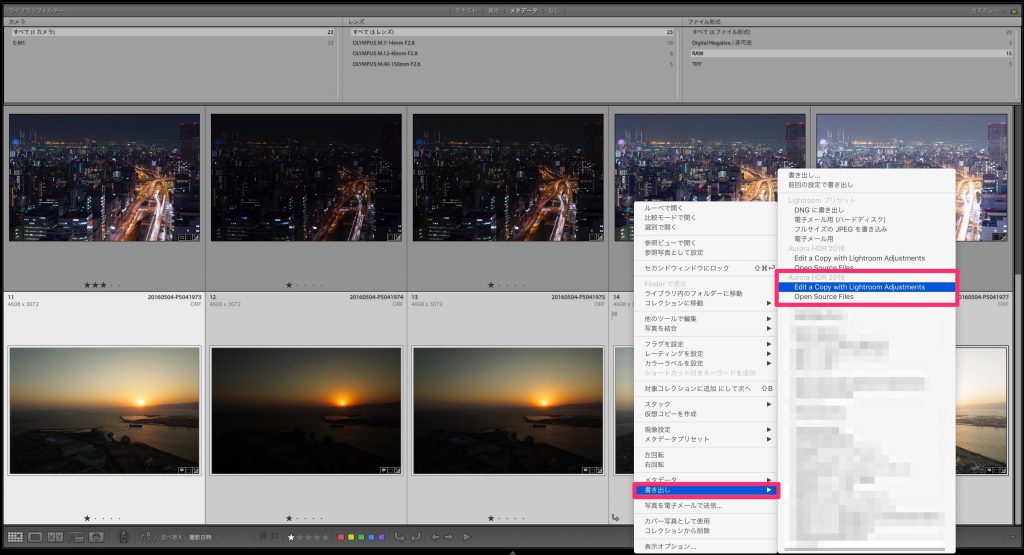
Aurora HDRのプラグインをインストールした状態で、Lightroomのライブラリの写真を選択し、右クリック→書き出し→Aurora HDRの項目にあるEdit a Copy With Lightroom AdjustmentsかOpen Source Filesを選択します。
Edit a Copy With Lightroom AdjustmentsはLightroomで適用されている調整を引き継いだ状態でHDR合成を行い、Open Source Filesは適用されている調整を引き継いがない状態でHDR合成を行います。
なお、RAWデータを開きたい場合はOpen Source Filesを使用します。
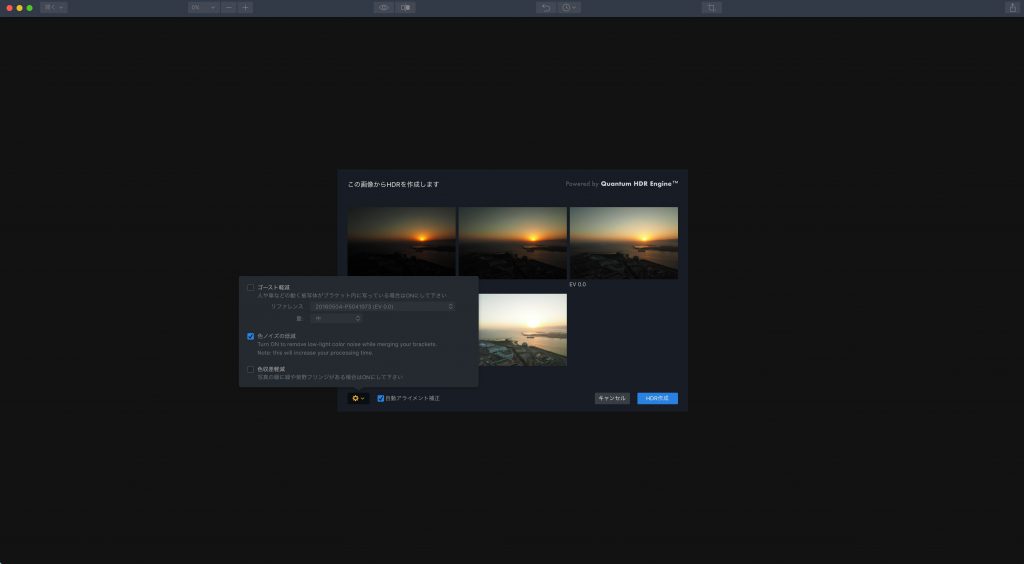
ここからは、先ほど同様HDR画像合成時の各種設定を行い、HDR結合をクリックをすればHDR画像の合成が完了します。
Aurora HDR 2019とLightroomのHDR画像を比較
では、先ほどのAurora HDR 2019とLightroomのHDR画像作成手順で完成したHDR画像を見比べてみましょう。
ちなみにどちらの画像もHDR画像合成機能だけを使用し、一切の補正を行なっていない状態で完成したHDR画像になります。


スライダーを右に移動させるとAurora HDR 2019で作成したHDR画像に変化し、スライダーを左に移動させるとLightroomで作成したHDR画像に変化します。
Lightroomで作成したHDR画像は全体的に暗めでここから大幅に補正を行わなければなりませんが、 Aurora HDR 2019で作成したHDR画像は暗い部分は明るくなり、肉眼で見た景色に非常に近い出来で、ここから補正を行わなくても十分美しく仕上がっています。
ただ、Aurora HDR 2019には高機能なプリセットや補正するためのフィルターがあるので、それらを使って写真をより美しくなるように仕上げることをお勧めします。
最後に
Lightroomはとても良い写真管理・RAW現像ソフトですが、HDR作成機能はあくまでおまけと思った方が良いですね。
Aurora HDR 2019は少し高価なソフトウェアですが、HDR画像合成ソフトとしては、非常に優秀なので、HDR初心者にこそぜひ使ってもらいたいと思います。
皆さんもAurora HDR 2019でHDRの世界に入門してください。
LuminarとAurora HDRをお得に購入するチャンスです、詳しくはこちらの記事をご覧ください




